
Будова перевірка та дослідження South NTS 352R(L) / Инструкция South nts-350
.pdf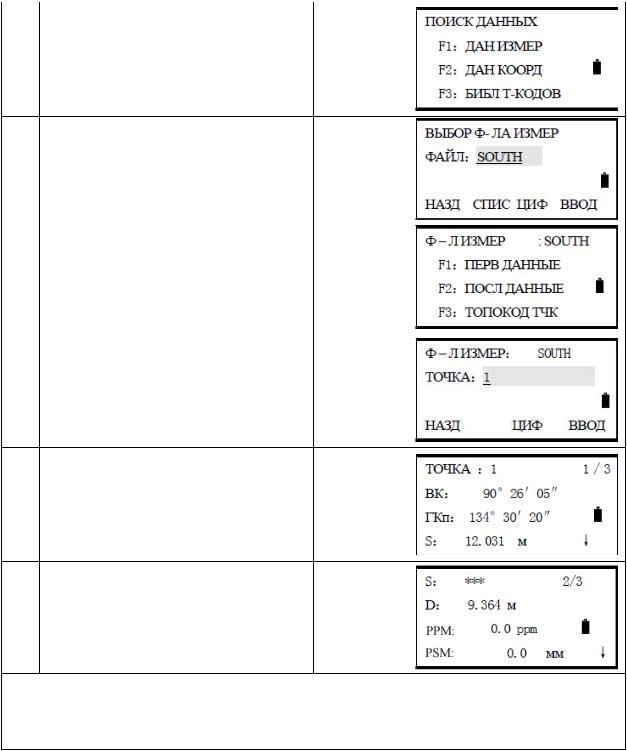
SOUTH
2 Нажмите [F1] (ДАН ИЗМЕР)
Введите имя файла и нажмите 3 клавишу [F4] (ВВОД). *1), 2),
Выберите один из трех методов
4поиска данных.
Здесь: [F3] (ТОПОКОД ТЧК)
Введите номер точки и нажмите
5клавишу [F4] (ВВОД).
Система осуществит поиск и выведет
6на экран найденные данные измерений
Нажмите |
клавишу |
[F4] |
(С↓) для |
7 прокрутки |
страниц |
и |
просмотра |
остальных данных точки. |
|
||
[F1]
Ввод
имени
файла
[F4]
[F3]
Ввод
номера
точки
[F4]
*1) Обращайтесь к разделу 3.7 « Ввод алфавитно-цифровых символов». *2) Для просмотра списка файлов нажмите клавишу [F2] (СПИС)
Нажимайте клавишу ▲ или ▼ для перехода к предыдущей или следующей точке; клавиши ► или ◄ для прокрутки сразу 10 точек.
121
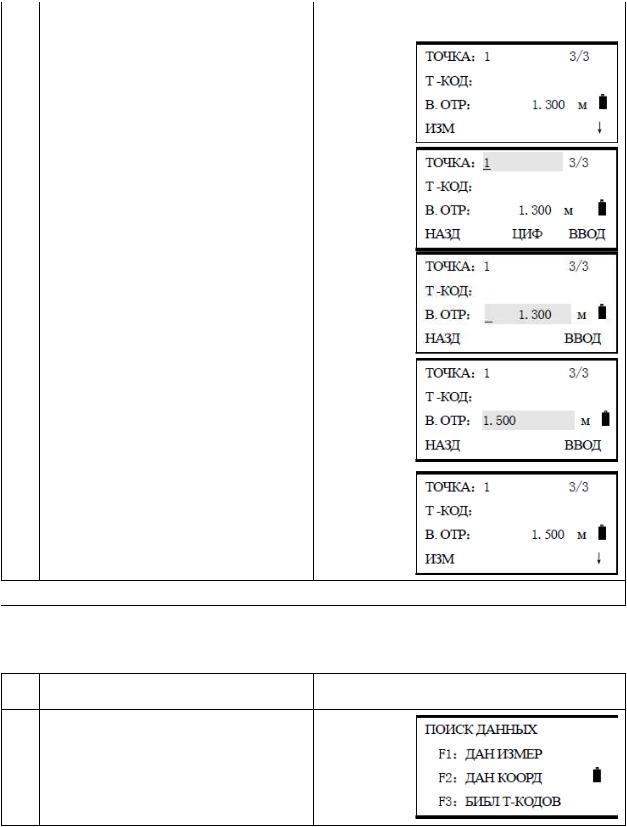
SOUTH
11.2.2. Редактирование данных измерений в режиме поиска
В этом режиме можно изменять номер точки, код, значения высот инструмента и отражателя. Данные измерений редактировать нельзя.
N |
Порядоквыполнениядействий |
п/п |
|
|
Нажмите клавишу [F1] (ИЗМ) на |
1 |
последней странице просмотра |
|
данных измерений. |
Нажмите клавишу ▲ или ▼ для выбора данных, которые необходимо
2изменить.
Здесь: высота отражателя.
Действия Дисплей
[F1]
▲ или ▼
Ввод
Введите новые данные и нажмите данных
3 [F4] (ВВОД).*1)
[F4]
4 |
На экран вернется третья страница |
|
данных измерений |
||
|
 *1) Обращайтесь к разделу 3.7 « Ввод алфавитно-цифровых символов».
*1) Обращайтесь к разделу 3.7 « Ввод алфавитно-цифровых символов».
11.2.3. Поиск данных в библиотеке топокодов
Поиск по номеру регистра:
N |
Порядоквыполнениядействий |
|
Действия |
Дисплей |
п/п |
|
|||
1 |
Нажмите [F3] (БИБЛ Т-КОДОВ) |
в |
[F3] |
|
меню (ПОИСК ДАННЫХ) |
|
|
||
|
|
|
|
122
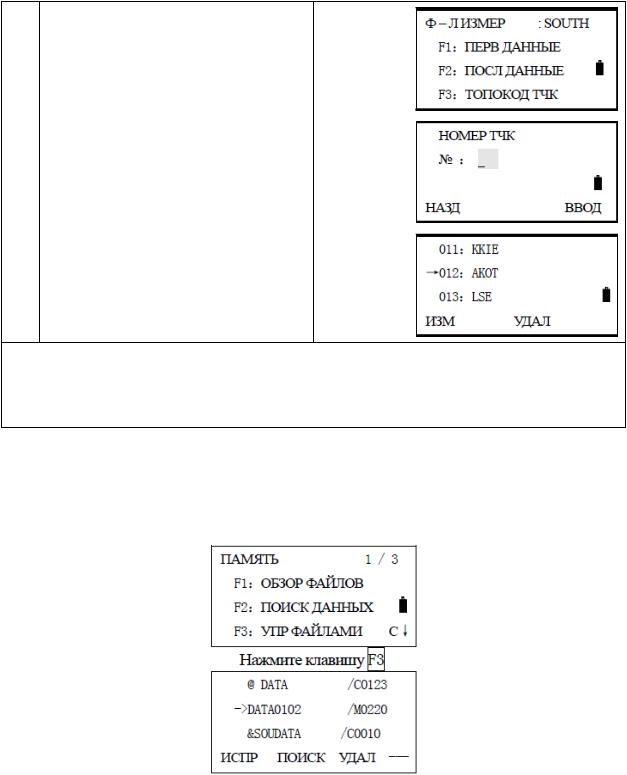
OOO «НПК ЕВРОПРОМСЕРВИС» |
SOUTH |
2 |
Нажмите клавишу [F3] (НОМЕР ТЧК) |
[F3] |
|
для поиска по номеру регистра |
|||
|
|
|
|
Ввод |
|
Введите номер регистра и нажмите |
номера |
3 клавишу [F4] (ВВОД). *1) |
[F4] |
|
|
|
|
|
|
Ввод |
|
Номер и связанные данные будут |
номера |
|
|
|
4 выведены на экран. *2) *3) |
точки |
|
|
|
[F4] |
*1) |
Обращайтесь к разделу 3.7 « Ввод алфавитно-цифровых символов». |
|
*2) |
Нажимайте клавишу ▲ или ▼ для перехода к предыдущей или следующей точке; |
|
клавиши ► или ◄ для прокрутки сразу 10 точек. |
||
*3) |
Для удаления данных топокодов нажмите клавишу [F3] (УДАЛ) |
|
11.3.Управление файлами
Вэтом режиме доступны следующие функции: переименование файла, поиск данных в файле, удаление файла.
Меню режима управление файлами:
Значки (*, @,&) перед именем файла указывают на его статус. Для файлов измерений:
«*» : файл, выбранный для режима СЪЕМКА Для координатных файлов:
«*» : файл, выбранный для режима РАЗБИВКА «@»: координатный файл, выбранный для режима СЪЕМКА
«&»: координатный файл, выбранный для режима СЪЕМКА и РАЗБИВКА одновременно
123
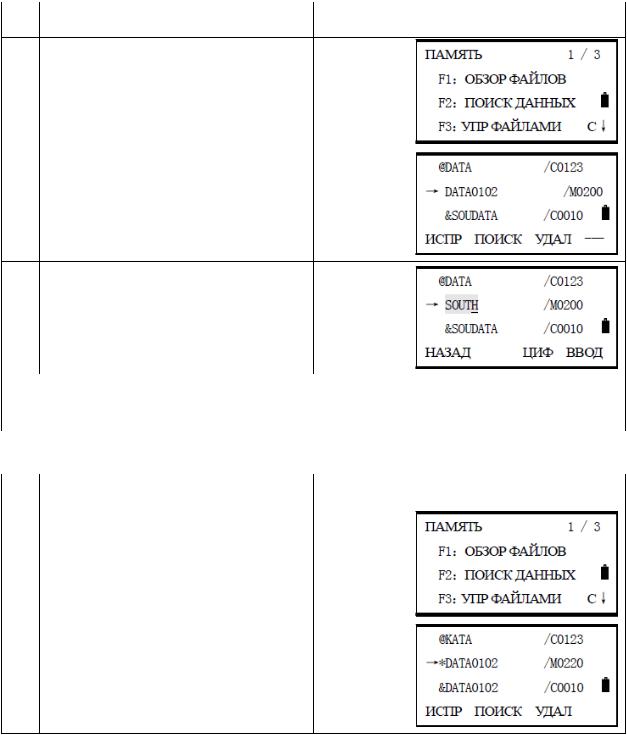
SOUTH
Обозначения М и С перед четырехзначным числом указывают на тип данных: М: данные измерений С: координатные данные
Четырехзначное число обозначает количество данных в файле (координатные файлы имеют одну дополнительную рабочую запись )
Нажмите клавишу ▲ или ▼, чтобы выбрать предыдущий или следующий файл, и ► или ◄ для прокрутки сразу на 10 пунктов вниз или вверх.
11.3.1. Переименование файла
N |
Порядоквыполнениядействий |
Действия |
Дисплей |
п/п |
|||
1 |
Нажмите клавишу [F3] (УПР |
[F3] |
|
ФАЙЛАМИ) из меню ПАМЯТЬ 1/3 |
|
||
|
|
|
|
В списке файлов, нажмите клавишу |
▲ или ▼ |
|||||
|
▲ или |
▼, |
чтобы |
выбрать |
файл, |
||
2 |
|
||||||
который Вы |
хотите переименовать. |
[F1] |
|||||
|
|||||||
|
Нажмите |
[F1] (ИСПР) |
|
||||
|
|
|
|||||
|
|
|
|
|
|
Ввод |
|
|
Введите |
новое |
имя файла, и |
имени |
|||
3 нажмите |
[F4] |
(ВВОД), |
чтобы |
файла |
|||
|
завершить процесс.*1), 2), 3) |
|
|
||||
[F4]
*1) Обращайтесь к разделу 3.7 « Ввод алфавитно-цифровых символов». *2) Существующее имя файла не может быть использовано снова.
*3) Нажмите клавишу [ESC] для возврата к списку файлов.
11.3.2. Поиск данных в файле
N |
Порядоквыполнениядействий |
Действия |
Дисплей |
п/п |
|||
1 |
Нажмите клавишу [F3] (УПР |
[F3] |
|
ФАЙЛАМИ) из меню ПАМЯТЬ 1/3 |
|
||
|
|
|
В списке файлов, нажмите клавишу |
▲ или ▼ |
2 ▲ или ▼, чтобы выбрать файл. |
|
Нажмите [F2] (ПОИСК) |
[F2] |
124
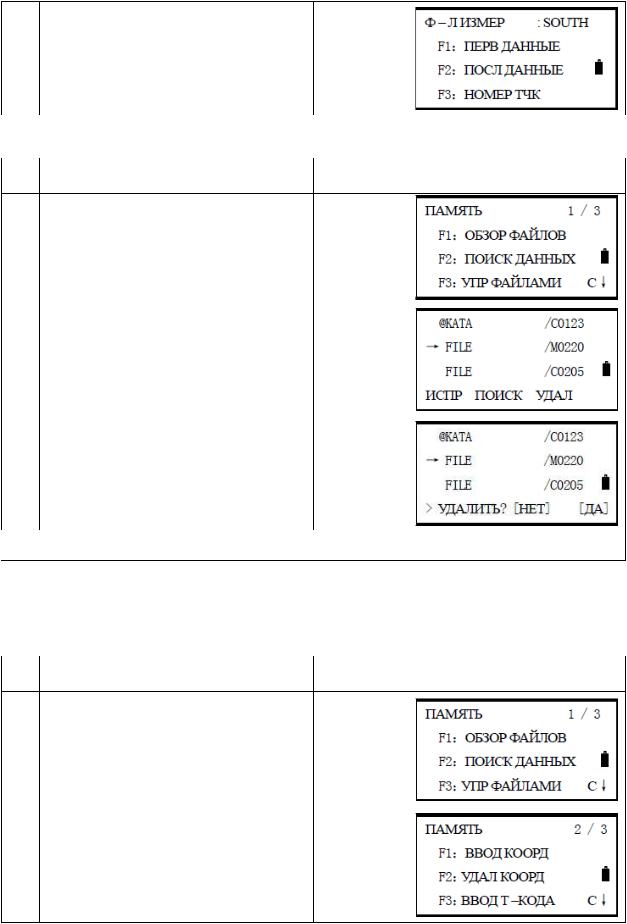
SOUTH
Выберите метод поиска данных: с |
Ввод |
начала файла, с конца файла или по |
имени |
3 номеру точки. Следующие шаги |
файла |
совпадают с описанными действиями |
[F4] |
в разделе 11.2 « Поиск данных» |
11.3.3. Удаление файла
N |
Порядоквыполнениядействий |
Действия |
Дисплей |
п/п |
|||
1 |
Нажмите клавишу [F3] (УПР |
[F3] |
|
ФАЙЛАМИ) из меню ПАМЯТЬ 1/3 |
|
||
|
|
|
|
В списке файлов, нажмите клавишу |
▲ или ▼ |
||
|
▲ или ▼, чтобы выбрать файл, |
|||
2 |
|
|||
который нужно удалить. |
Нажмите |
[F3] |
||
|
||||
|
[F3] (УДАЛ) |
|
||
|
|
|
||
3 |
Подтвердите удаление файла, нажав |
[F4] |
клавишу [F4] (ДА)*1) |
 *1) Нажмите клавишу [ESC] для возврата в меню управления памятью.
*1) Нажмите клавишу [ESC] для возврата в меню управления памятью.
11.4. Ввод координатных данных вручную с клавиатуры
Координаты контрольных точек и точек разбивки могут быть введены вручную с клавиатуры и сохранены в координатном файле во внутренней памяти инструмента:
N |
Порядоквыполнениядействий |
Действия |
Дисплей |
п/п |
|||
1 |
Нажмите [F4] (С↓) в меню ПАМЯТЬ |
[F4] |
|
для перехода на вторую страницу |
|
||
|
|
|
2 |
Нажмите клавишу [F1] |
(ВВОД |
[F1] |
КООРДИНАТ) |
|
||
|
|
|
125
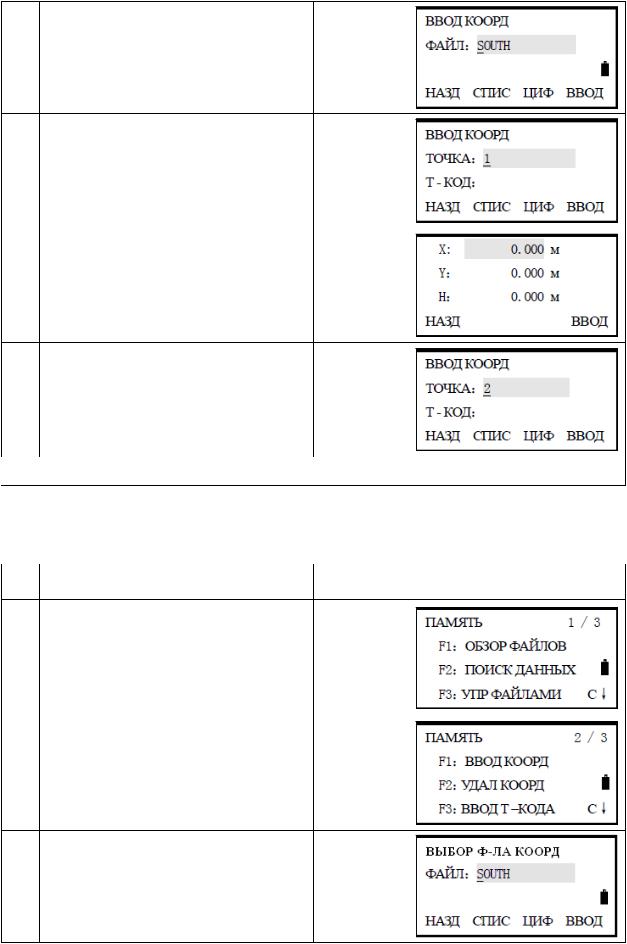
SOUTH
|
|
|
|
|
|
|
Ввод |
|
|
Введите |
имя |
файла |
и |
нажмите |
имени |
||
3 |
файла |
|||||||
клавишу [F4] (ВВОД). *1) |
|
|
||||||
|
|
|
|
|
|
|
[F4] |
|
|
|
|
|
|
|
|
Ввод |
|
|
Введите |
номер точки |
и |
нажмите |
номера |
|||
4 |
точки |
|||||||
клавишу [F4] (ВВОД). |
|
|
||||||
|
|
|
|
|||||
|
|
|
|
|
|
|
[F4] |
|
|
|
|
|
|
|
|
Ввод |
|
5 |
Введите |
значения координат и координат |
||||||
нажмите клавишу [F4] (ВВОД). |
|
|||||||
|
[F4] |
|||||||
|
|
|
|
|
|
|
||
|
На |
экран |
будет |
|
выведено |
|
||
6 |
приглашение |
ввести |
координаты |
|
||||
|
второй точки. |
|
|
|
|
|||
 *1) Обращайтесь к разделу 3.7 « Ввод алфавитно-цифровых символов».
*1) Обращайтесь к разделу 3.7 « Ввод алфавитно-цифровых символов».
11.5. Удаление координатных данных из файла
Координаты точек могут быть удалены из файла:
N |
Порядоквыполнениядействий |
Действия |
Дисплей |
п/п |
|||
1 |
Нажмите [F4] (С↓) в меню ПАМЯТЬ |
[F4] |
|
для перехода на вторую страницу |
|
||
|
|
|
2 |
Нажмите |
клавишу [F2] (УДАЛ |
[F2] |
КООРД) |
|
||
|
|
|
|
|
|
Ввод |
|
|
Введите имя файла и |
нажмите |
имени |
|
3 |
файла |
|||
клавишу [F4] (ВВОД). *1) |
|
[F4]
126
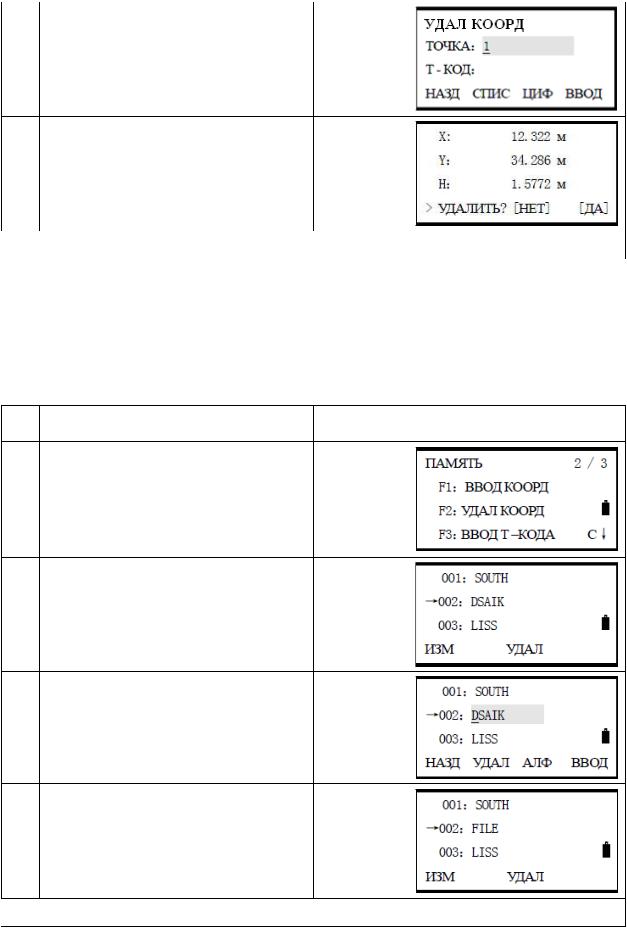
SOUTH
|
|
|
Ввод |
|
|
Введите номер точки |
и нажмите |
номера |
|
4 |
точки |
|||
клавишу [F4] (ВВОД). |
|
|||
|
|
|
[F4]
5 |
Нажмите клавишу [F4] (ДА) |
для |
[F4] |
удаления выбранных данных. |
|
||
|
|
|
 *1) Обращайтесь к разделу 3.7 « Ввод алфавитно-цифровых символов».
*1) Обращайтесь к разделу 3.7 « Ввод алфавитно-цифровых символов».
11.6.Редактирование библиотеки топокодов
Вэтом режиме можно вводить коды топографических объектов (топокоды) в библиотеку топокодов.
Топокоды нумеруются в диапазоне от 1 до100.
Редактирование библиотеки также может быть осуществлено в меню СЪЕМКА 2/3 таким же образом
N |
Порядоквыполнениядействий |
Действия |
Дисплей |
п/п |
|||
1 |
Нажмите [F3] (ВВОД Т-КОДА) в меню |
[F3] |
|
ПАМЯТЬ 2/3 |
|
||
|
|
|
|
|
Нажимайте клавишу ▲ или ▼ для |
|
|
2 |
перехода к предыдущему или |
▲ или ▼ |
|
следующему коду; клавиши ► или ◄ |
|
||
|
|
|
|
|
для прокрутки сразу 10 пунктов. |
|
|
3 |
Нажмите клавишу [F1] (ИЗМ). |
[F1] |
|
4 |
Введите код и нажмите клавишу [F4] Ввод кода |
||
(ВВОД). |
[F4] |
||
|
|||
|
|
||
 *1) Обращайтесь к разделу 3.7 « Ввод алфавитно-цифровых символов».
*1) Обращайтесь к разделу 3.7 « Ввод алфавитно-цифровых символов».
127
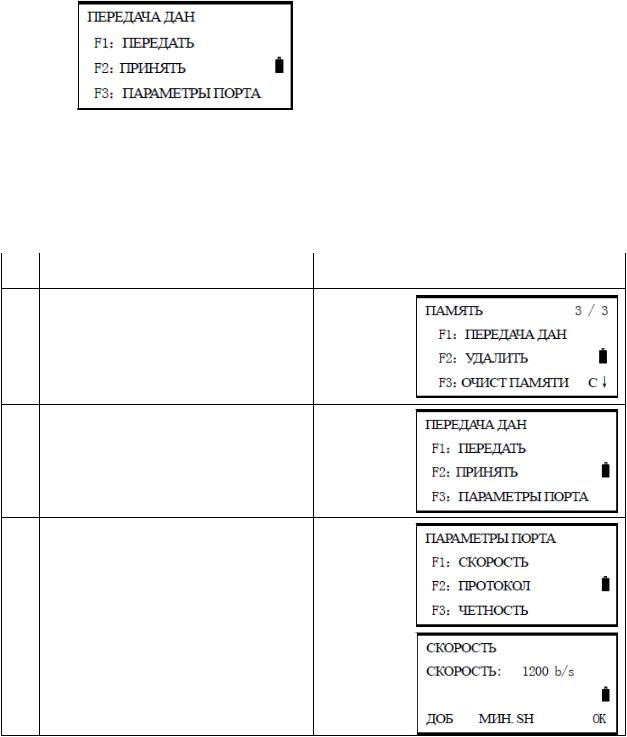
SOUTH
11.7. Обмен данными
Вы можете передавать данные, сохраненные во внутренней памяти, непосредственно на компьютер. Также Вы можете загружать во внутреннюю память из компьютера файлы данных координат и библиотеке топокодов.
Подробности форматов описаны в приложении А.
Тахеометры серии NTS 350L/R поддерживают передачу двух видов форматов данных: NTS 300, NTS-660.
Менюпередачиданных
Примечание: при передаче данных проверьте правильность соединения кабеля и настройки для передачи данных, как в компьютере, так и в тахеометре. Кроме того, при передаче данных в память тахеометра, удостоверьтесь, что памяти достаточно для принятия этих данных.
11.7.1. Установка параметров для передачи данных
Пример: скорость передачи (в бодах): 4800
N |
Порядоквыполнениядействий |
Действия |
Дисплей |
п/п |
|||
|
Перейдите на страницу 3/3 меню |
|
|
1 |
ПАМЯТЬ и нажмите клавишу [F1] |
[F1] |
|
|
(ПЕРЕДАЧА ДАН) |
|
|
2 |
Нажмите клавишу [F3] (ПАРАМЕТРЫ |
[F3] |
|
ПОРТА) |
|||
|
|
3 Нажмите [F1] (СКОРОСТЬ) |
[F1] |
Нажмите [F1] (ДОБ) или [F2] (МИН |
[F1] или[F2] |
4 SH). Выберите 4800 и нажмите |
|
клавишу [F4] (ОК) *1) |
[F4] |
128
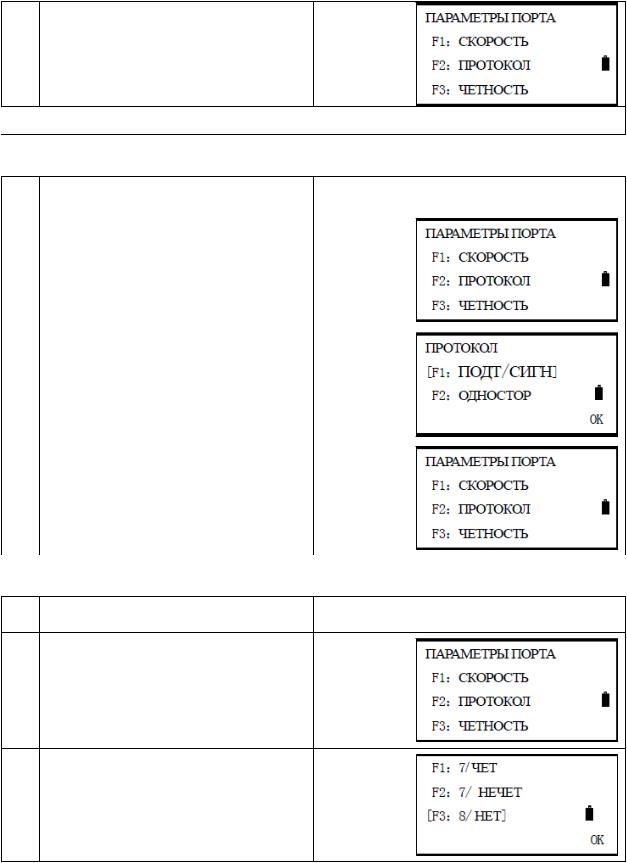
5 Возврат в предыдущее меню
 *1) Для отмены установки нажмите клавишу [ESC]
*1) Для отмены установки нажмите клавишу [ESC]
Пример: установка протокола обмена данными
N |
Порядоквыполнениядействий |
Действия |
п/п |
1Нажмите клавишу [F2] (ПРОТОКОЛ)
Выберите нужный пункт, нажав клавишу [F1] (ПОДТ/СИГН) или [F2]
2(ОДНОСТОР), далее нажмите клавишу [F4] (ОК).
3Возврат в предыдущее меню
Пример: установка контроля четности
N |
Порядоквыполнениядействий |
п/п |
1 Нажмите клавишу [F3] (ЧЕТНОСТЬ)
Выберите нужный пункт, нажав
2соответствующую клавишу, далее нажмите клавишу [F4] (ОК).
[F2]
[F1]или[F2]
[F4]
Действия
[F3]
[F1]или[F2]
[F4]
SOUTH
Дисплей
Дисплей
129
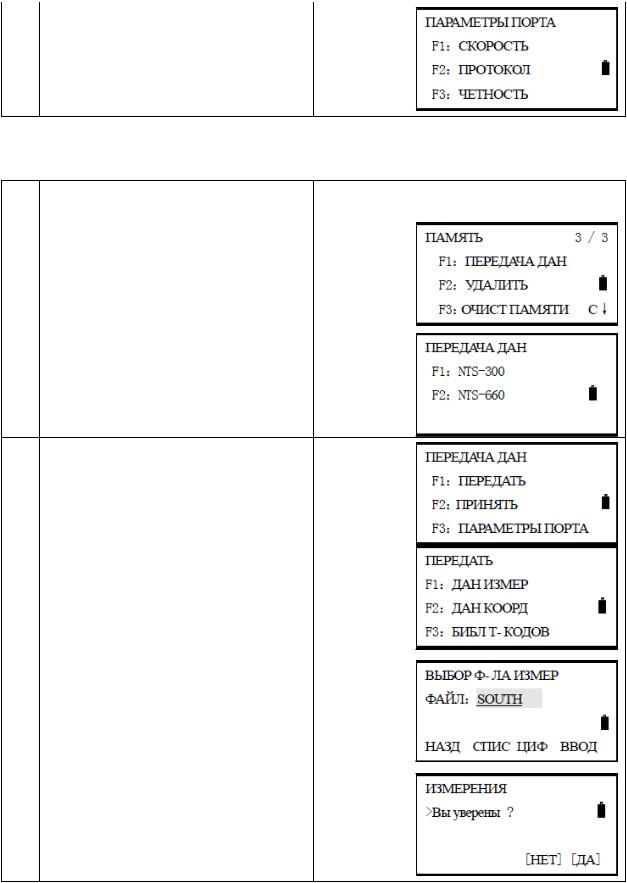
SOUTH
3 Возврат в предыдущее меню
11.7.2. Передача данных
Пример: передача данных измерений:
N |
Порядоквыполнениядействий |
п/п |
Перейдите на страницу 3/3 меню
1ПАМЯТЬ и нажмите клавишу [F1] (ПЕРЕДАЧА ДАН)
Выберите формат передачи данных.
2Здесь: нажмите [F1] (NTS300)
Нажмите клавишу [F1] (ПЕРЕДАТЬ),
3затем выберите тип данных. Здесь: [F1] (ДАН ИЗМЕР)
Действия Дисплей
[F1]
[F1]
[F1]
[F1]
|
Введите имя файла, который Вы |
|
|||||
|
хотите |
передать, нажмите [F4] |
|
||||
4 |
(ВВОД). |
Или нажмите |
[F2], |
чтобы |
[F1] |
||
|
вызвать |
список |
файлов |
из |
|
||
|
внутренней памяти.*1) |
|
|
|
|||
5 |
Нажмите |
[F4] |
(ДА), |
начнется |
[F1] или[F2] |
||
передача данных на компьютер |
[F4] |
||||||
|
|||||||
|
|
|
|
|
|
||
130
